电脑qq视频麦克风没声音怎么设置 电脑版QQ视频通话没有声音怎么解决
更新时间:2023-12-15 16:58:12作者:jiang
随着科技的不断发展,QQ视频通话已经成为人们日常生活中不可或缺的一部分,有时候我们可能会遇到一些问题,比如电脑版QQ视频通话中麦克风没有声音的情况。这个问题可能会给我们的通话带来不便,但幸运的是,我们可以通过一些简单的设置来解决这个问题。在本文中我们将探讨一些解决电脑版QQ视频通话没有声音的方法,帮助大家顺利进行视频通话。
具体方法:
1.首先,打开登录电脑上面的QQ,如图所示。

2.进入电脑版QQ之后,点击左下角的“三条线”按钮,如图所示。
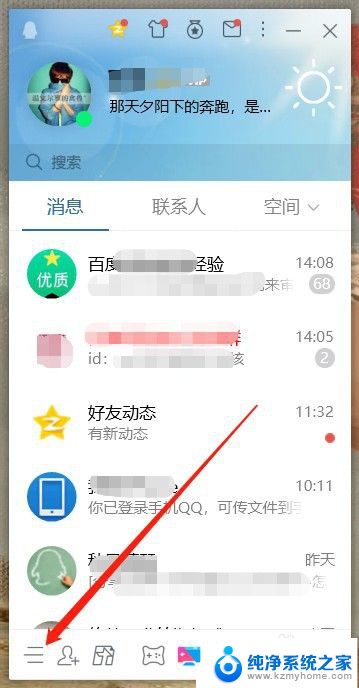
3.然后选择弹出菜单中的“设置”,进入QQ的系统设置,如图所示。
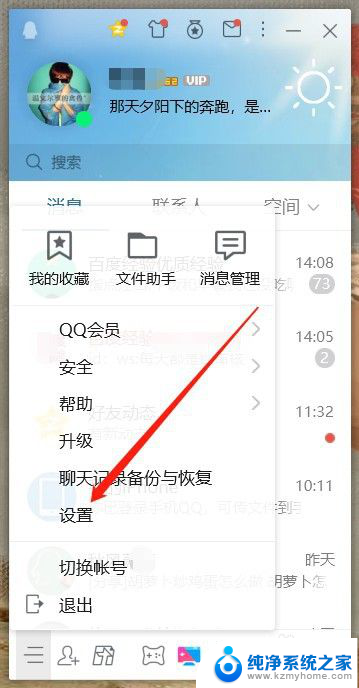
4.进入QQ的系统设置之后,选择左侧菜单中的“音视频通话”,如图所示。
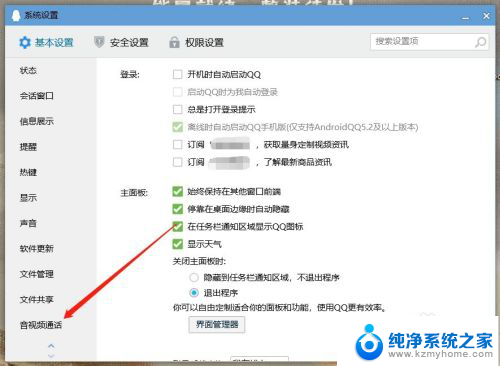
5.然后可以看到音视频通话中麦克风的设置为“禁用”,此时可以设置为“Windows默认设备”。如图所示。
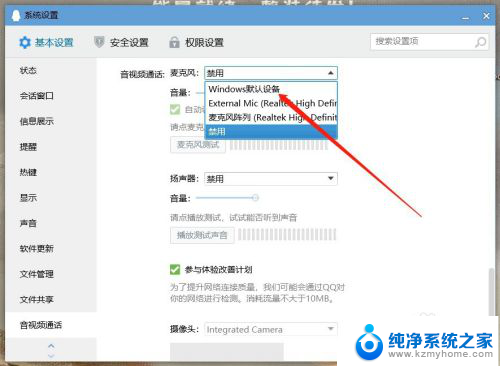
6.如果扬声器也是禁用状态,同样设置为“Windows默认设备”就可以了。如图所示。
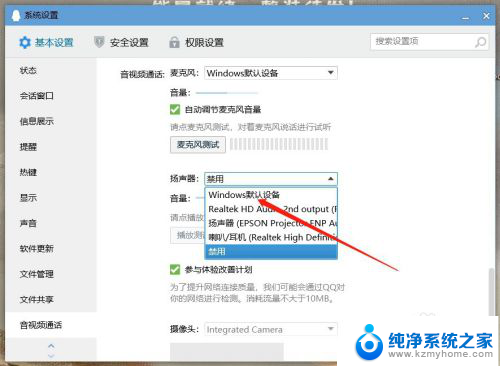
7.以上就是电脑qq视频麦克风没声音怎么设置的方法介绍,希望可以帮到大家。
以上就是电脑QQ视频麦克风没有声音的设置方法,如果还有不清楚的用户,可以参考以上步骤进行操作,希望对大家有所帮助。
- 上一篇: 电脑主机怎么连接音响 台式电脑音响线接法
- 下一篇: 微信打字怎么换皮肤 微信键盘换皮肤教程
电脑qq视频麦克风没声音怎么设置 电脑版QQ视频通话没有声音怎么解决相关教程
- 手机qq麦克风声音小怎么调整 QQ音视频通话麦克风音量设置方法
- 为什么微信通话没声音 微信视频通话没有声音怎么回事
- 微信视频语音没有声音是什么原因 微信视频通话没有声音怎么解决
- 开视频有声音打电话没声音 电脑播放视频没有声音是怎么回事
- 电脑连接耳机麦克风没声音怎么设置 电脑耳机有声音但麦克风没有声音怎么办
- 微信语音通话没有声音怎么设置啊 微信视频通话没有声音怎么办
- 微信视频麦克风没有声音怎么回事 微信聊天笔记本电脑麦克风无声怎么办
- 耳机电脑麦克风没声音 电脑耳机有声音但麦克风输出没声音怎么解决
- 怎么让电脑的麦克风没有声音 电脑耳机有声音但麦克风没有声音是怎么回事
- 手机耳机能听到声音但是麦克风没声音 电脑耳机有声音麦克风无声音怎么解决
- ps删除最近打开文件 Photoshop 最近打开文件记录清除方法
- 怎么删除邮箱里的邮件 批量删除Outlook已删除邮件的方法
- 笔记本电脑的麦克风可以用吗 笔记本电脑自带麦克风吗
- thinkpad没有蓝牙 ThinkPad笔记本如何打开蓝牙
- 华为锁屏时间设置 华为手机怎么调整锁屏时间
- 华为的蓝牙耳机怎么连接 华为蓝牙耳机连接新设备方法
电脑教程推荐
- 1 笔记本电脑的麦克风可以用吗 笔记本电脑自带麦克风吗
- 2 联想电脑开机只显示lenovo 联想电脑开机显示lenovo怎么解决
- 3 如何使用光驱启动 如何设置光驱启动顺序
- 4 怎么提高笔记本电脑屏幕亮度 笔记本屏幕亮度调节方法
- 5 tcl电视投屏不了 TCL电视投屏无法显示画面怎么解决
- 6 windows2008关机选项 Windows server 2008 R2如何调整开始菜单关机按钮位置
- 7 电脑上的微信能分身吗 电脑上同时登录多个微信账号
- 8 怎么看电脑网卡支不支持千兆 怎样检测电脑网卡是否支持千兆速率
- 9 荣耀电脑开机键在哪 荣耀笔记本MagicBook Pro如何正确使用
- 10 一个耳机连不上蓝牙 蓝牙耳机配对失败